随着数字办公的普及,PDF文件因其良好的跨平台兼容性和固定排版效果,成为文档传输和保存的首选格式。然而,PDF文件的编辑一直是用户的一大难题,尤其是在需要修改文字和图片时更显复杂。那么,PDF文件怎么编辑文字和图片?本文将为您详细介绍几种轻松修改PDF内容的方法,帮助您高效完成文档编辑任务。
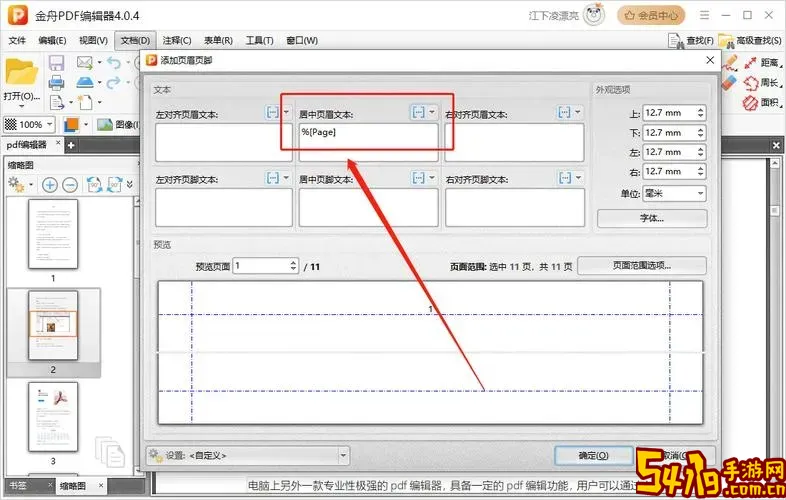
一、使用专业的PDF编辑软件
目前,市场上有许多专业的PDF编辑软件,例如:Adobe Acrobat DC、福昕PDF编辑器、WPS PDF等,这些工具支持直接修改PDF中的文字和图片,操作便捷且功能强大。
以Adobe Acrobat DC为例,编辑流程如下:
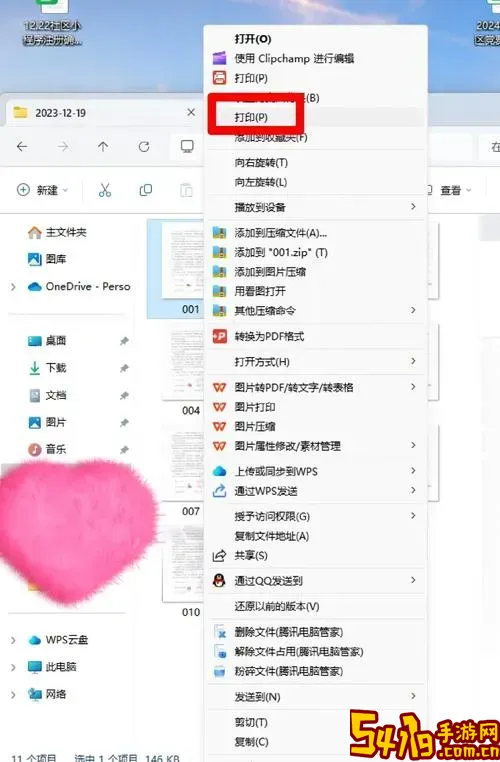
1. 打开Adobe Acrobat DC,导入需要编辑的PDF文件;
2. 点击右侧工具栏中的“编辑PDF”功能;
3. 选中文本框即可直接修改文字,支持调整字体、颜色和大小;
4. 点击图片即可进行移动、替换或删除操作;
5. 修改完成后,保存文件即可。
福昕PDF编辑器在国内用户中使用频率也较高,界面中文化且适配中国用户习惯,操作类似且灵活。WPS PDF则凭借其与办公软件的生态融合,实现一键转换和编辑,特别适合办公环境使用。
二、利用在线PDF编辑工具
如果您不想安装软件,在线PDF编辑工具是不错的选择。目前国内外有不少知名网站提供免费或付费PDF编辑服务,如Smallpdf、PDFescape及国内的迅捷PDF编辑器等。
在线编辑的步骤大致相同:
1. 访问对应网站,上传PDF文件;
2. 进入编辑界面,选择文字或图片进行修改;
3. 编辑完成后,下载修改后的PDF。
需要注意的是,上传到第三方网站会涉及隐私风险,特别是含有敏感信息的文档,因此建议仅处理普通文档,或使用信誉良好的本地化服务。
三、通过转换格式实现编辑
很多用户习惯在Word文档中编辑文字和图片,因此,另一种常用的方法是将PDF转换为Word、PPT或图片格式,进行编辑后再转换回PDF。
具体操作:
1. 使用WPS、Adobe Acrobat或在线转换工具将PDF转为Word文档;
2. 打开Word文件,直接对文字和图片进行修改;
3. 编辑完成后,另存为PDF格式。
此方法编辑灵活,适合文字内容较多且排版简单的文档,但部分复杂格式可能会在转换过程中发生变形。此外,转换软件的质量直接影响输出效果,建议选择口碑良好的产品。
四、手机端PDF编辑技巧
在移动办公日益普及的今天,很多用户希望通过手机直接编辑PDF文件。针对这一需求,国产APP如“WPS Office”、“福昕PDF”等均提供了强大的PDF编辑功能。
用户只需在手机应用商店下载安装对应APP,导入PDF后就能实现在手机上修改文字、插入或替换图片、批注等操作。此类APP操作便捷,界面符合国人习惯,适合随时随地编辑与分享。
五、PDF编辑时的注意事项
1. 备份文件:编辑前建议备份原始PDF,避免操作失误导致数据丢失;
2. 权限限制:部分受保护的PDF文件会限制编辑权限,需输入密码或使用破解工具;
3. 排版问题:直接编辑内容可能会破坏原有排版结构,注意调整字体与格式以保持美观;
4. 图片质量:修改或替换图片时,确保上传高清图以保证打印效果。
总结
PDF文件编辑虽然不是传统意义上的简单操作,但依靠现代工具和方法,修改文字和图片已变得相当便捷。针对中国用户,使用国产软件如福昕PDF、WPS PDF、迅捷PDF等,能享受本地化服务与更适合国人使用习惯的界面体验;而Adobe Acrobat DC依然是功能最强大的国际品牌。不论是通过专业软件、在线工具、格式转换还是手机APP,用户都可以根据需要灵活选择最合适的方式,实现PDF内容的轻松编辑。
希望本文的介绍能帮助您解决PDF编辑难题,提高办公效率。